PS调出河边清纯女孩清新的绿色调(3)
- 2021-05-06 20:00
- 来源/作者:PS联盟/Sener
- 己被围观 次
12、创建亮度/对比度调整图层,适当增加亮度及对比度,参数设置如图29,确定后同上的方法创建剪切蒙版,效果如图30。这几步调整人物肤色。 13、新建
12、创建亮度/对比度调整图层,适当增加亮度及对比度,参数设置如图29,确定后同上的方法创建剪切蒙版,效果如图30。这几步调整人物肤色。
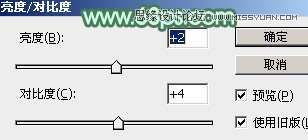

13、新建一个图层,盖印图层,简单给人物磨一下皮,效果如下图。
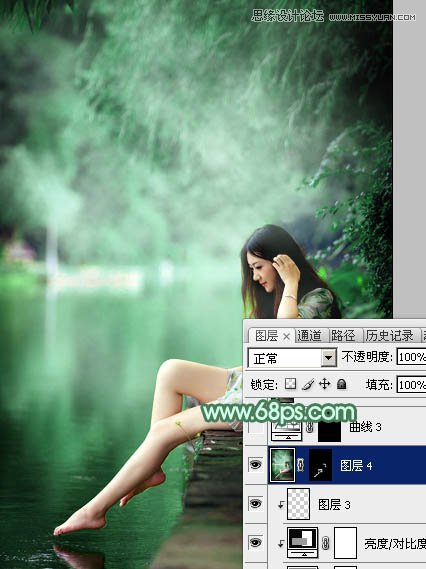
14、创建可选颜色调整图层,对绿、青,白进行调整,参数及效果如下图。这一步给图片增加淡青色。
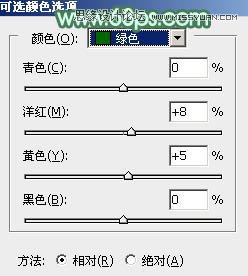
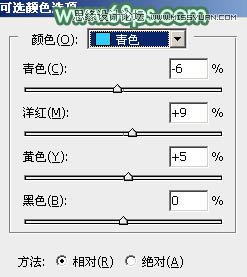
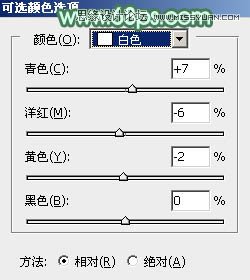

最后微调一下肤色及整体颜色,完成最终效果。

(责任编辑:xiaochuan)
*PSjia.COM 倾力出品,转载请注明来自PS家园网(www.psjia.com)
上一篇:PS调出人像照片超质感古典色调
下一篇:PS调出人像照片唯美的橙红色调




